Reklame
På trods af hvad nogle tech-virksomheder måske vil have dig til at tro, er det ikke nødvendigt at købe den nyeste iPhone hvert år eller investere i en ny bærbar computer, hver gang en "spilskiftende" udvikling rammer markedet.
Hvis du passer på dine tech-enheder ordentligt, vil de fleste gadgets og komponenter fortsat arbejde i lang, lang tid. I mit tilfælde skriver jeg dette på en fire år gammel bærbar computer, mit HD-tv nærmer sig sin tiende fødselsdag, og min Nexus 5 går stadig stærkt.
Imidlertid betyder den sarte karakter af elektroniske komponenter, at det vil komme en tid, hvor stykker begynder at falde - og ingen af dem er mere modtagelige end computer-RAM. Ligesom du skulle være opmærksom på underskriver din SSD er ved at mislykkes 5 Advarselsskilte Din SSD er ved at bryde sammen og mislykkesBekymret for, at din SSD vil fungere og nedbryde og tage alle dine data med det? Se efter disse advarselsskilte. Læs mere , der er tegn, der kan pege på defekt og / eller RAM ved næsten død.
Hvorfor RAM-fejl spørgsmål?
Hvorfor betyder det noget, hvis din RAM er ved at fejle? Når alt kommer til alt, soldater folk i årevis med ødelagte smartphone skærme eller iffy tastaturer. Desværre er RAM ikke noget, du bare kan ignorere - det er en af de vigtigste dele af enhver computer Alt hvad du behøver at vide om RAM- og hukommelsesstyringRAM er din computers kortvarige hukommelse. Hukommelsesadministration har derfor en betydelig indflydelse på systemets ydelse. Her forklarer vi, hvordan RAM fungerer, og om du kan gøre noget for at øge dens effektivitet. Læs mere . Det har også en af de højeste fejlfrekvenser af alle dine maskins komponenter.
Kort sagt er RAM ansvarlig for, hvor mange apps din maskine kan køre uden problemer på et givet tidspunkt. De største RAM-svin er typisk dit operativsystem og din webbrowser Hvorfor bruger Google Chrome så meget RAM? Her er, hvordan du løser detHvorfor bruger Google Chrome så meget RAM? Hvad kan du gøre for at holde det i skak? Sådan får du Chrome til at bruge mindre RAM. Læs mere (ikke en god ide at have hundreder af faner åbne på en gang), men som en generel regel, jo mere komplekst et program er, jo mere RAM vil det kræve.
Du kan tænke på det som din computers kortvarige hukommelse - den gemmer de data, din computer bruger aktivt. Harddiske er den langtidshukommelse, der bruges til at gemme ting, som du har brug for adgang til mellem genstarter. Men hvordan ved du, at slutningen af din RAM er tæt?
1. Faldende ydeevne
Et af de mest fortællende tegn på dårlig RAM er nedsat ydeevne over tid.
Hvis du finder ud af, at din computer kører perfekt, når du først har tændt den, men jo længere du bruger den, desto langsommere bliver det - du kan have problemer. Problemet vil især blive bemærket på hukommelsesintensive apps som Photoshop, komplekse videospil og webbrowsere.
Naturligvis er defekt RAM muligvis IKKE årsagen til problemet: et forkert program kan være at spise gennem maskinens CPU eller lækkende hukommelse Sådan fejler du lav RAM eller hukommelsesudætninger i WindowsHar du 4 eller flere GB RAM, og føles din computer stadig træg? Du kan lide af en hukommelseslækage eller -mangel. Vi viser dig, hvordan du fejlfinder alle dine Windows (10) ... Læs mere . Men hvis du ikke kan identificere årsagen til ydelsesforringelsen, kan det være RAM's helbred.
En test, du kan bruge, er at genstarte din maskine, men åbne ingen apps. Hvis den samme ting fortsætter, også uden at nogen apps kører, kan det være tid til køb nye RAM-moduler En hurtig og beskidt guide til RAM: Hvad du skal videRAM er en vigtig komponent på enhver computer, men det kan være forvirrende. Vi fordeler det på let at forstå, du forstår. Læs mere .
2. Tilfældige nedbrud
Ligesom punktet om ydelsesforringelse, bare fordi din computer tilfældigt går ned, betyder IKKE nødvendigvis, at din RAM er defekt. Det peger dog på muligheden for, at det KAN være defekt.
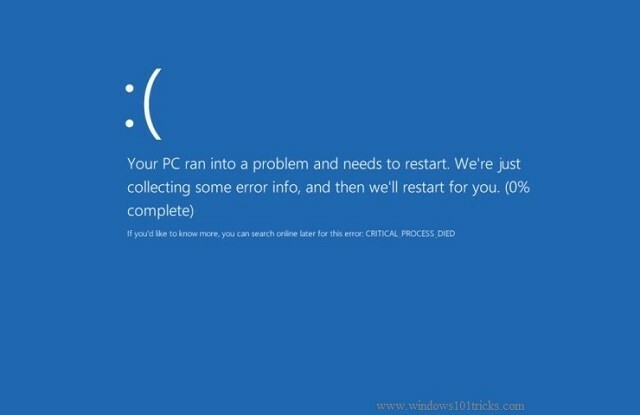
Dette gælder især, hvis der ikke ser ud til at være nogen konsistens til nedbrudene. For eksempel, hvis du får den blå skærm på død hver gang du prøver at åbne en bestemt app, er det sandsynligt, at appen er den skyldige snarere end din hardware. Men hvis du finder ud af, at crashene opstår uden advarsel og på tilfældige tidspunkter, kan din RAM være ansvarlig.
Du finder måske også, at din maskine genstarter i det øjeblik, den viser skrivebordet, eller at den går ned, hver gang du prøver at installere noget nyt.
3. Videokort mislykkes ikke
Når du tænder for din computer, vil du næsten altid høre et højt bip. Det angiver, at din enheds video- og mediehardware er blevet genkendt og startet korrekt.
Hvis du ikke hører bippet, betyder det, at det ikke er indlæst - og dårlig RAM kan være årsagen. Du får også vist en advarselsmeddelelse på skærmen, når operativsystemet forsøger at starte.

Men igen, taget alene, er det ikke en støbejernsgaranti for fejlfunktion af RAM. Problemet kan være videokortet i stedet.
På en Mac betyder et tredobbelt bip ved opstart, at der er fundet en RAM-fejl.
4. Beskadigede datafiler
Du kan pludselig finde ud af, at filer, som du ofte får adgang til og bruger, er beskadiget og kan ikke åbnes Få adgang til og gendan korrupte kontorfiler med disse tipDit vigtige dokument er beskadiget, og du har ikke en sikkerhedskopi? Ikke alt er tabt! Du kan prøve at reparere filen eller finde en sikkerhedskopi, du ikke vidste, at du havde. Læs mere .
Bortset fra at være en lektion om vigtigheden af foretager regelmæssige sikkerhedskopier 7 ting at vide, når man køber et datadrev til sikkerhedskopierOvervejer du at købe et datadrev til opbevaring af sikkerhedskopier af filer? Her er hvad du har brug for at vide, hvis du vil tage en informeret beslutning. Læs mere , er det et andet tydeligt tegn på, at din RAM er på randen.

Hvis du finder flere og flere filer bliver ødelagte - dvs. problemet bliver værre med tiden - RAM er næsten helt sikkert skylden. Det skyldes, at den mangelfulde RAM forårsager, at harddiskens struktur degenererer, og til sidst ikke vil være i stand til at starte din maskine overhovedet.
5. Forkert system-RAM-display
Det er let at kontrollere mængden af RAM, som dit system synes, det har på både Windows og Mac.
På Windows, Højreklik på den Start menu og naviger til Kontrolpanel> System. Du får vist en oversigt over din maskins vitale statistik, inklusive mængden af RAM teoretisk installeret.
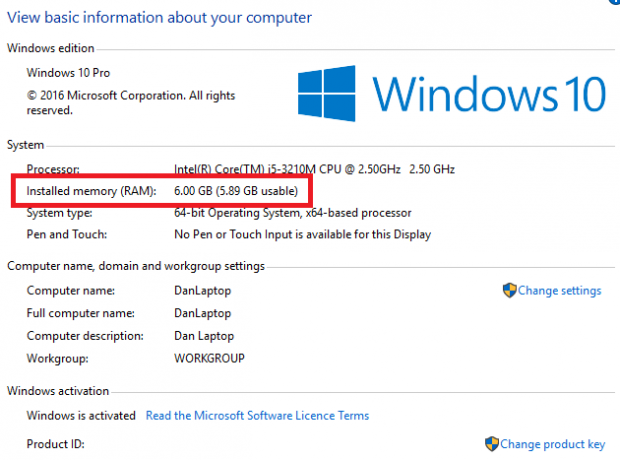
Hvis du er på en Mac, skal du navigere til Apple> Om denne Mac og sørg for, at Oversigt fanen er valgt. Som med Windows får du vist et par af din computers statistikker, der inkluderer mængden af RAM.
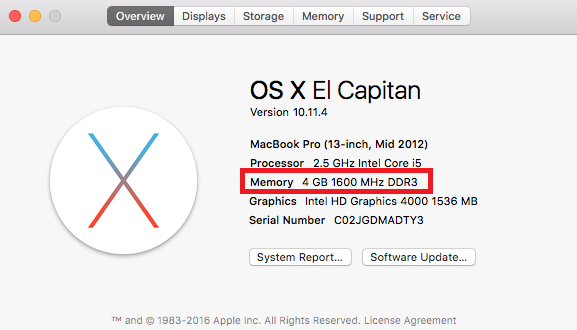
Stemmer dette beløb med det beløb, din maskine skal have? (Hvis du ikke er sikker, skal du foretage en Google-søgning efter din enheds produktnummer.)
Sådan kontrolleres din RAM
Som jeg nævnte et par gange, peger det ikke automatisk på et RAM-problem at have et af de ovennævnte symptomer. Der kan være hundreder af andre årsager, herunder en dårlig strømforsyning, overdreven varme, en computervirus / malware, a beskadiget installation af operativsystemet Sådan rettes en beskadiget Windows 10-installationSystemkorruption er det værste, der kan ske med din Windows-installation. Vi viser dig, hvordan du får Windows 10 tilbage på sporet, når du lider af BSOD'er, driverfejl eller andre uforklarlige problemer. Læs mere , eller en anden defekt hardwarekomponent.
Men hvis du oplever flere af disse problemer regelmæssigt, er det klogt at køre nogle diagnostiske test.
På Windows
Windows leveres med en indbygget hukommelsesdiagnostisk værktøj 13 Windows Diagnostics-værktøjer til at kontrollere din pc's helbredBrug disse computerdiagnosticeringsværktøjer til at køre en pc-sundhedscheck og løse problemer. Nogle understøtter specifikt Windows 10-diagnostik. Læs mere . Tryk på for at køre det VINST + R, type mdsched, og tryk på Gå ind.
Du bliver bedt om at genstarte din maskine. Den kører derefter nogle test, før den automatisk genstarter og returnerer dig til skrivebordet. Eventuelle problemer, den fandt, vises i en anmeldelse på proceslinjen.
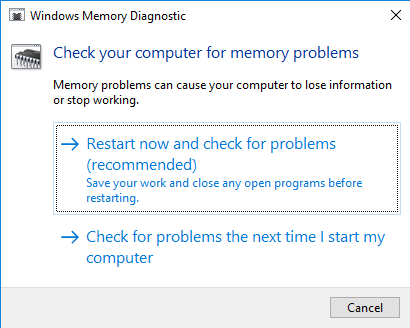
Alternativt kan du prøve memtest. Det har eksisteret i mere end 20 år og betragtes bredt som det mest grundige værktøj til RAM-test.
På Mac
Macs leveres også med deres egen indbyggede hukommelsestester. For at bruge den skal du genstarte din enhed og holde den nede D mens det starter, bliver du ført til diagnoseskærmen.
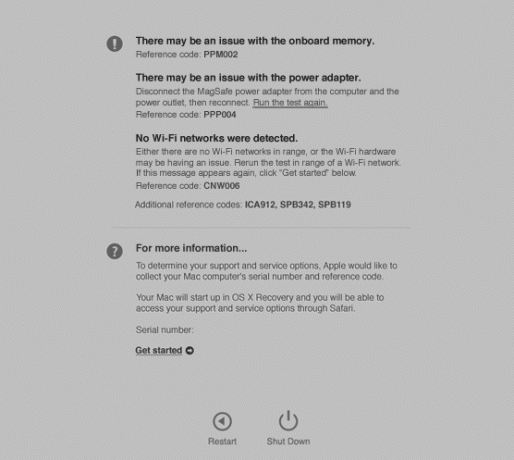
På nyere modeller skal en hukommelsestest nu starte automatisk. Brugere på ældre versioner skal vælge Hardwaretests fanen, markér afkrydsningsfeltet ud for Udfør udvidet test (tager betydeligt mere tid), og ramte Prøve.
memtest fungerer også på Mac-computere, hvis du ønsker en mere grundig gennemgang. Kontrollere vores fulde guide til test af din Mac-hukommelse Sådan kontrolleres Mac-hukommelsen for problemerSpekulerer du på, hvordan du kontrollerer hukommelsen på din Mac? Her testes, hvordan du tester din RAM for at se, om den er defekt, og kontroller, hvor meget du har. Læs mere for mere.
Har du RAM-problemer?
Hvis du har en defekt RAM, er der kun en løsning: du skal udskifte den. Heldigvis er RAM ikke for dyrt. Du kan hente et 16 GB-sæt på Amazon for så lidt som $ 75. Hvis du ikke er sikker på, hvordan du installerer den, skal du tage din computer til en professionel.
Har symptomerne og testene i denne artikel hjulpet dig med at indse, at du har et RAM-problem? Hvordan har du fundet problemet? Hvad afslørede dine testresultater?
Du kan fortælle os dine RAM-skrækhistorier i kommentarerne herunder.
Dan er en britisk udstationerede, der bor i Mexico. Han er den administrerende redaktør for MUOs søsterwebsted, Blocks Decoded. På forskellige tidspunkter har han været Social Editor, Creative Editor og Finance Editor for MUO. Du kan finde ham strejfe rundt om showet på CES i Las Vegas hvert år (PR-folk, række ud!), Og han laver masser af sider bag kulisserne...